台式机光盘启动的方法
发布时间:2016-12-02 00:26
台式机光盘启动的方法是什么?下面就由小编来给大家说说台式机光盘启动的方法,欢迎大家前来阅读!
台式机光盘启动的方法
我们开机在黑屏刚开始启动的时候,一般电脑会提示你按DEL 或F1 F11 F5启动,不同的机型不太一样。我们进去后,看到BIOS设置界面,如图
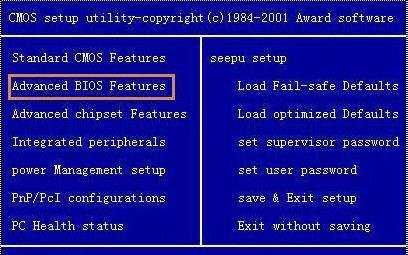
然后我们移动键盘上的光标键,找到“Advanced BIOS Features ”,回车进去。
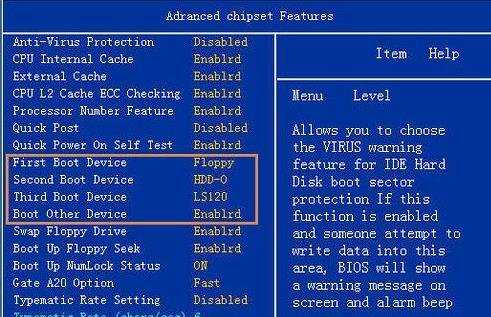
我们找到First Boot Device,按回车或移动上下光标键将其选为 CDROM,再反回上一菜单,选 save&exit setup。
重启后就是光驱启动了
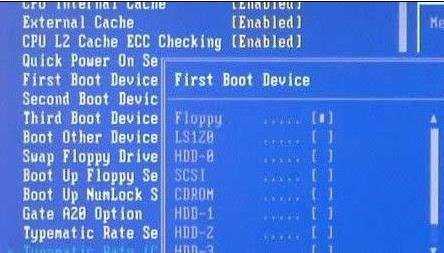
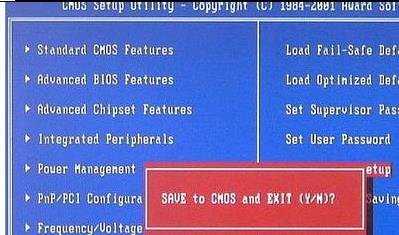
现在还有一种机型是,开机后按F2进BIOS,这在现在来说比较常见。
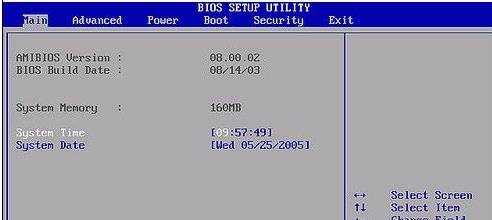
我们在BIOS里,利用键盘方向键,左右移动到“BOOT”栏。
我们选择“boot device priorty”并回车。
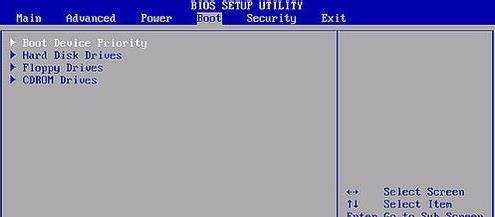
我们在“1st boot device”里按回车,选择好CDROM。
按F10保存,重启计算机就可以了。
另外还有一些机型,开机的时候按F12就能选择从光驱启动。
我们开机当屏幕提示按F12选择的时候,按键盘上的F12键,屏幕出现提示,我们用键盘上的方向键,光标移动CDROM栏,回车后,电脑就选择从光驱启动了。

总结
如果大家想学“台式机光盘启动的方法”这方面的技巧,就应该看看小编的这篇文章。谢谢大家前来阅读!!!
台式机光盘启动相关文章:
1.电脑刻录光盘的方法
2.系统停留在启动画面无法进入操作系统
3.重装系统映泰H61MLC2主板如何设置BIOS从光盘启动教程
4.电脑光驱的常见故障以及排除的方法
5.Lenovo联想笔记本光驱启动的设置方法
6.电脑没光驱怎么装系统

台式机光盘启动的方法的评论条评论